Ситуация: сидишь за Mac, надо отойти.
Если перевести его в спящий режим, пароль для входа потребуется не сразу: потенциальная «крыса» может подойти и включить его. А чтобы полностью завершить сеанс, придется закрывать все окна и приложения.
Что делать?
Есть способ моментально выйти из своей учетки, не завершая работу приложений. Настраивается прямо в macOS:
1. Нажимаем на яблочко в левом верхнем углу, переходим в «Системные настройки».
2. Переходим в «Пользователи и группы». Открываем замок в нижнем левом углу, вводим пароль.
3. В левой колонке выбираем «Параметры входа». Ставим галочку напротив «Показывать меню быстрого переключения пользователей». Выбираем любой удобный параметр из списка.
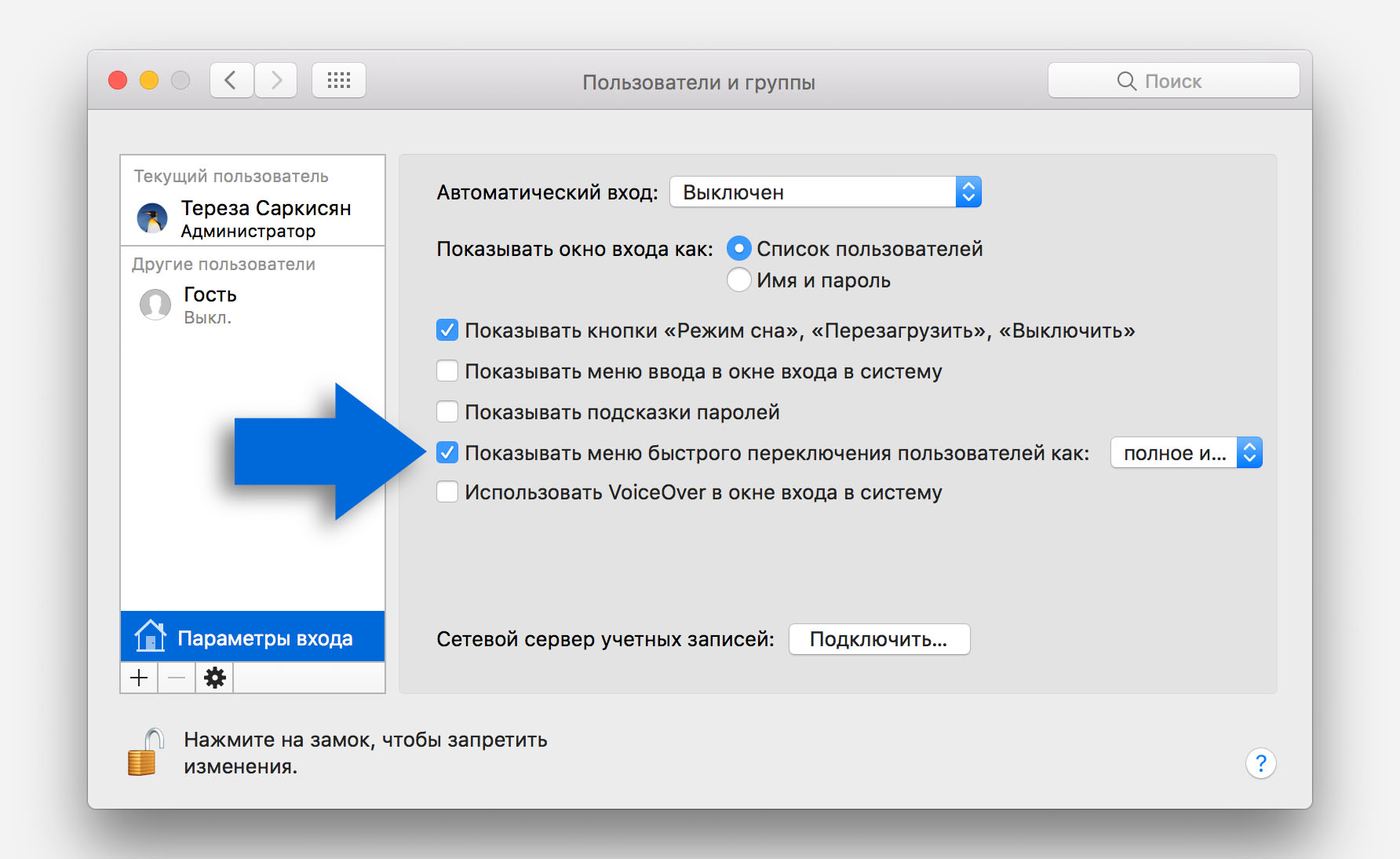
Готово. ?
Теперь, чтобы заблокировать свою учетку, достаточно нажать на имя пользователя в панели инструментов и выбрать «Окно входа».
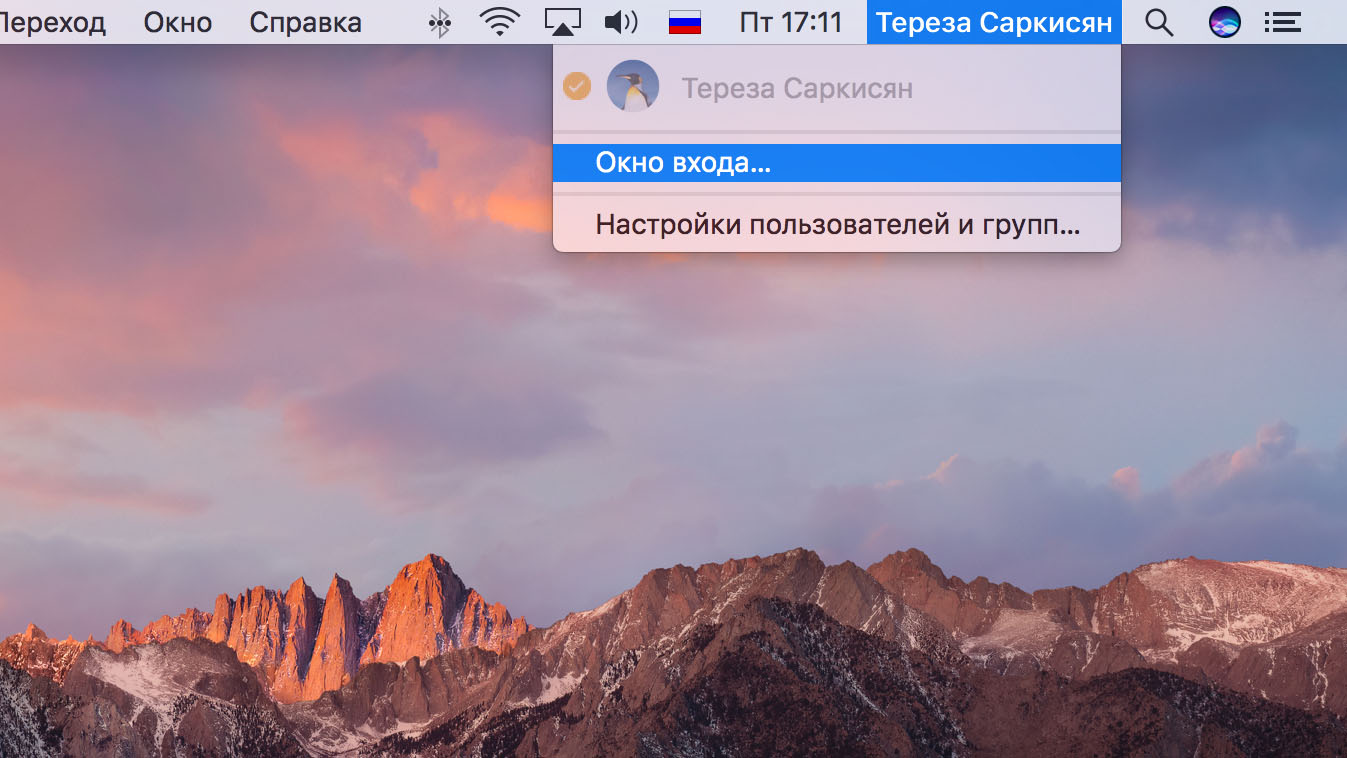
После этого система сразу потребует пароль от учетной записи.
Если компьютером пользуются несколько пользователей, эта функция поможет быстро переключаться между ними, не завершая программы.
P.S. В разделе «Защита и безопасность» можно сократить время запроса пароля после перехода Mac в спящий режим (по умолчанию 5 минут). Но это не всегда удобно, т.к. чаще придется вводить пароль самому. Изложенный выше способ более актуален для конкретных случаев.

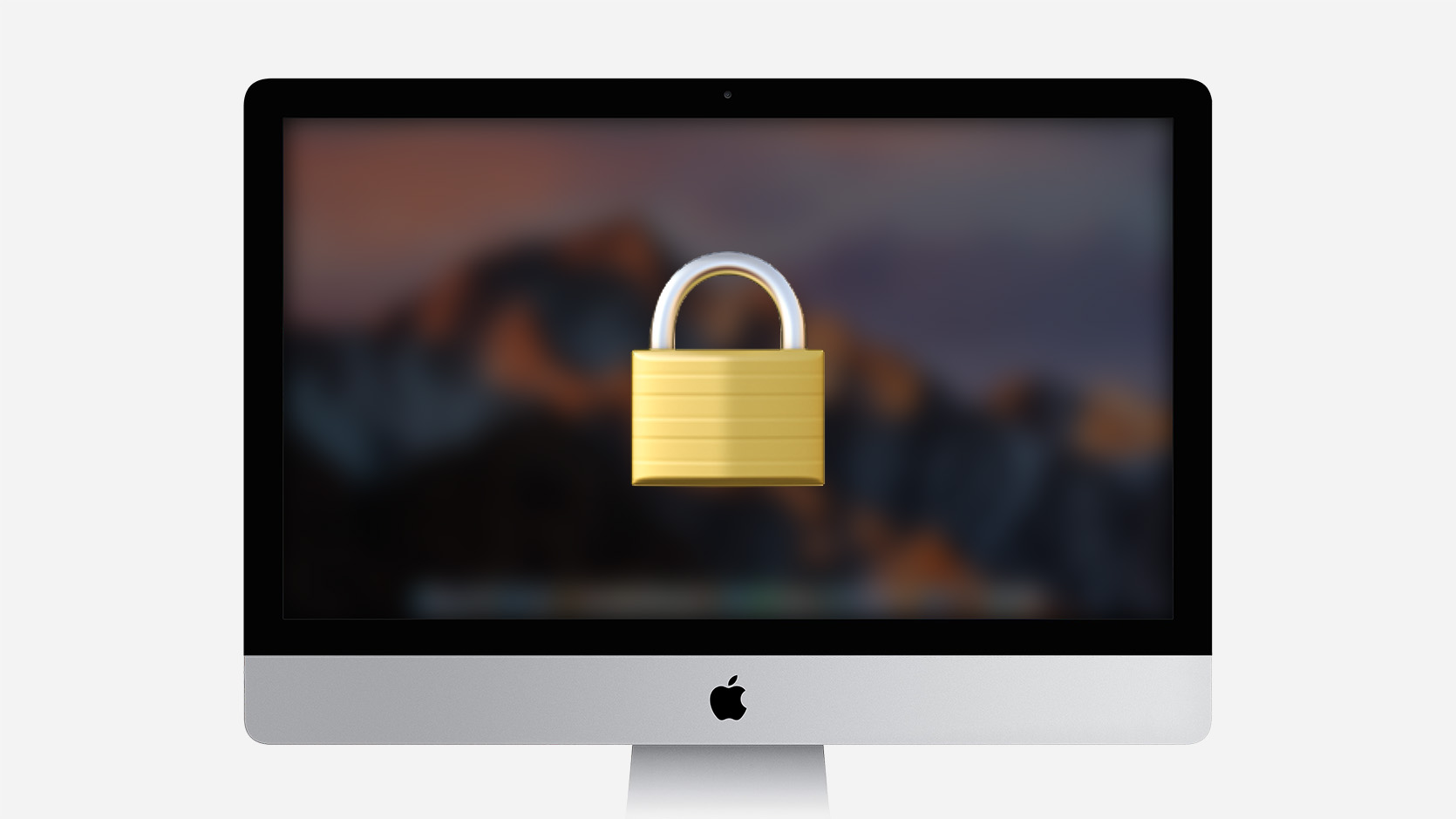








А зачем так усложнять жизнь?
Можно просто нажать комбинацию из трёх клавиш: ctrl+shift+eject
Данная комбинация также переводит компьютер в спящий режим, пароль сразу не потребуется. Но – спасибо за информацию, многим будет полезно. ?
@Эдуард Саркисян, Пароль требуется сразу. Проверено.
Проверьте настройки безопасности. Вы установили запрос пароля «сразу» после перехода в спящий режим.
@Эдуард Саркисян, Супер. Значит и не надо выдумывать ничего с перемещением мыша по монитору.
Вообщем – не стоит усложнять…
Не всем удобно каждый раз вводить пароль.
Если конкретно в этот момент рядом кто-то есть, проще в два клика заблокировать компьютер и спокойно отойти. ?
@Эдуард Саркисян, Вообщем переходим в разряд бреда…
Пост свой прочитайте… Надо заблокировать – заблокировал и ушел.
Не надо – не блокируешь.
Какие павлины?!?!
Бред я прочитал только что.
Каждый выберет удобный для себя способ, благо их много, и будет им пользоваться.
Хорошего вечера!
@Эдуард Саркисян,
Слыш, специально зарегестрировался, что бы тебе написать…
Тебе что сложно признать, что ты не знал про комбинацию клавиш?? Блять спорить до усрачки будет то удобно то не удобно, просто ПРИЗНАЙ ЧТО НАВЕРТЕЛ БРЕДАААаъъъ
ААААааа![!!!
Добро пожаловать, уважаемое быдло. ?
Есть Mac, чтобы проверить комбинацию?
Видимо, нет. Иначе вам было бы известно, что если в настройках не выключена задержка запроса пароля, ни одна из приведённых выше комбинаций не заблокирует компьютер.
Всего доброго, регистрируйтесь у нас ещё.
@Эдуард Саркисян, Если я быдло, то ты лживый хорёк, который не признает, что не прав и выкрутиться не может))))
вот тебе гифка-пруф
https://imgur.com/a/SZ6uQ
Не планировал вести с тобой диалог, но ты подошел к нему со всей серьезностью. ?
Если в настройках не выставлена задержка, у меня будет происходить то же самое – компьютер блокируется после этой комбинации. Если выставлена – не блокируется.
Зайди в «Защита и безопасность». Выстави 5 минут. И попробуй.
@Эдуард Саркисян,
1. Мы с тобой ведем диалог, обсуждая комментарий:
“А зачем так усложнять жизнь?
Можно просто нажать комбинацию из трёх клавиш: ctrl+shift+eject”
2. Статья называется: “Как заблокировать Mac, не выходя из своего аккаунта”
3. Львиная доля комментаторов просит рассказать именно про способ из П.1
____________________________________________
Единственное, что действительно удивляет, что столько людей не знает о комбинации (именно этот способ оч востребован судя по комментариям), ты об этом не мог знать заранее, до того как писал статья, тут я понимаю … так бы она называлась по другому (напр., Упрощаем работу с mac os, хот кеи и прочее).
Если что, то обидеть правда не хотел
Я всегда отвечаю за то, что пишу в своих статьях. Сейчас я занимаюсь именно этим. И всегда признаю ошибки, которые мною допускаются.
«А зачем так усложнять жизнь?
Можно просто нажать комбинацию из трёх клавиш: ctrl+shift+eject»
– Человек действительно подсказал читателям комбинацию для перевода компьютера в спящий режим / выключения дисплея, и я поблагодарил его за это.
НО:
Эта комбинация блокирует компьютер только в том случае, если в настройках выключена задержка запроса пароля. Как на вашем gif.
Я объяснил, что многим, включая мне, это не удобно, т.к. приходится набирать пароль каждый раз, когда компьютер засыпает. Для этого и задумана возможность выбирать задержку.
А способ в статье позволяет и задержку оставить, и компьютер моментально заблокировать тогда, когда это нужно.
Собственно, это все.
@Эдуард Саркисян, в какой вселенной Ctrl+Shift+Eject стала переводить мак в сон? О_0
В сон переводит Cmd+Alt+Eject! RTFM!
Эта комбинацию гасит экран и если в безопасности стоит галка запрашивать пароль и выбран запрос сразу, то при нажатии любой клавиши или клике/взмахе мыши будет появляться окно с запросом пароля.
@arseniy, какая клавиша на клавиатуре MPB 13″ mid 2017 выполняет функцию Eject?
И как сделать так, чтобы при такой комбинации клавиш пароль спрашивался сразу, а экран не гас?
@GeoKVANt, Power – правый верхний угол.
@sspilotss, спасибо, работает, но она ещё и комп усыпляет – неудобно. хочется чтобы просто блокировался экран, без выключения. но буду иметь ввиду